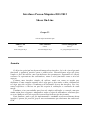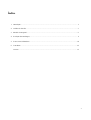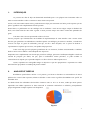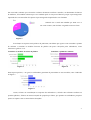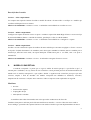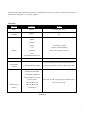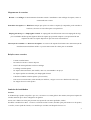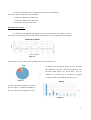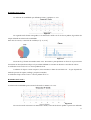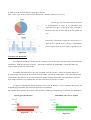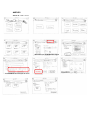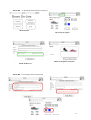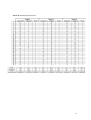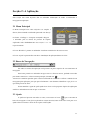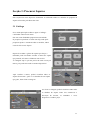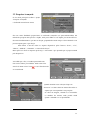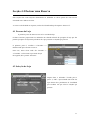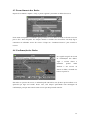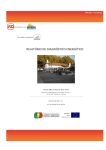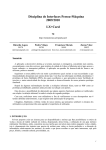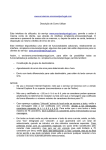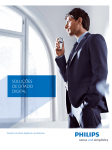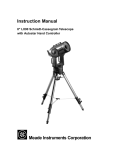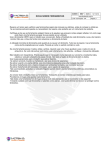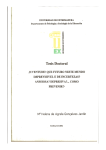Download Interfaces Pessoa-Máquina 2011/2012 Shoes On-Line
Transcript
Interfaces Pessoa-Máquina 2011/2012 Shoes On-Line Grupo 33 web.ist.utl.pt/ist164719/ipm André Vale Ana Almeida Carlos Margarido 62604 64719 64735 [email protected] [email protected] [email protected] Sumário O objectivo principal no desenvolvimento desta interface, foi o de criar algo mais funcional e apelativo possível para o público-alvo. Desenvolvemos algo que fosse simples e fácil de utilizar, mas sem descurar dos pormenores. Esperamos ter ido de encontro às expectativas dos utilizadores, tanto a nível funcional como a nível de aspecto. Criámos uma interface simples de utilizar, tendo em conta as tarefas que definimos. Como comprar sapatos não é algo que se faça todos os dias, tínhamos de ter algo que não exigisse a lembrança do utilizador acerca da interface. Por isto, somos explícitos e concisos no que diz respeito à realização e conclusão de cada tarefa. Tentámos criar um trabalho que fosse de simples utilização e controlo, mas que ainda assim fosse elegante e adequado a todos os tipos de utilizadores, distintos quer no sexo, idade ou nível de experiência na utilização deste tipo de sistemas. Para finalizar, tudo o que foi implementado e estudado no desenvolvimento desta interface, apenas foi possível graças aos ensinamentos que obtivemos da cadeira de IPM. Índice 1. Introdução ........................................................................................................................................ 3 2. Análise de Tarefas ........................................................................................................................... 3 3. Modelo Conceptual ......................................................................................................................... 6 4. Evolução dos Protótipos .................................................................................................................. 9 5. Testes com Utilizadores ..................................................................................................................10 6. Conclusão .......................................................................................................................................14 Anexos ........................................................................................................................................... 15 2 1. INTRODUÇÃO As pessoas nos dias de hoje são demasiado atarefadas para o seu próprio bem. Pensamos cada vez mais no nosso trabalho e cada vez menos no nosso bem-estar pessoal. Assim, e tal como tantas outras coisas, perder horas nas lojas para encontrar um único par de sapatos que nos parece agradável está completamente fora de questão. Desta forma, se pudéssemos ter um catálogo com os melhores e mais novos artigos sempre à distância do dedo, seria uma forma de não voltar a gastar o nosso precioso tempo em centros comerciais apinhados de gente. Com base nisto, foi-nos apresentado o Shoes On-Line. Foi-nos proposto que realizássemos um trabalho de implementação de uma interface com o nome acima descrito, que permitisse aos utilizadores visualizar sapatos em catálogos, por marcas e modelos, e ainda fazer reservas em lojas ao gosto do utilizador, para que, no dia e hora desejada, este se possa lá deslocar e experimentar os sapatos que reservou, sem perder tempo precioso. Como seria algo que nós próprios gostaríamos de ver acontecer, ficámos entusiasmados e tentámos desde o início criar o melhor e mais adequado aos objectivos. Propusemo-nos a implementar um sistema que possuísse catálogo, para uma visualização alargada e ainda um sistema de pesquisa por filtros, em que, para os utilizadores menos pacientes, se pode escolher as características do sapato que se pretende adquirir e o Shoes On-Line indica apenas esses. Assim, esperamos ter conseguido atingir os objectivos a que nos propusemos e esperamos ter criado uma interface que poderia ser usada pela pessoa comum. 2. ANÁLISE DE TAREFAS Realizámos questionários on-line a 114 pessoas, por forma a descobrir as características do nosso público-alvo. Através das respostas, tirámos as dúvidas e com recurso a gráficos desenhámos um “perfil” do utilizador-alvo. As idades ideais dos utilizadores da interface situam-se entre os 20 e os 45 anos, sendo que muito poucos inquiridos com idades superiores às deste intervalo se sentiriam confortáveis a utilizá-la, principalmente porque alegam não comprar sapatos com frequência. Figura 1 3 Por outro lado, sabemos que seria maior o número de homens a utilizar a interface, em detrimento do número de mulheres, mas também sabemos que este resultado pode ser um pouco falacioso porque a percentagem de inquiridos do sexo masculino foi superior à percentagem de inquiridos do sexo feminino. Sabendo isto e sendo um trabalho que tanto serve a uns como a outros, não tivémos em grande conta este facto. Figura 2 Em relação aos aspectos mais práticos do problema, concluímos que opções como consultar a opinião de estilistas e consultar os modelos favoritos do público são pouco cobiçados pelos utilizadores, como mostram os gráficos 3 e 4. Consultar os modelos favoritos do público Figura 3 Consultar a opinião de estilistas Figura 4 Num aspecto positivo, e no geral, os utilizadores gostariam de personalizar os seus modelos, como é indicado na figura 5. Figura 5 Assim, tivémos em consideração as respostas dos utilizadores e, além de não referirmos estilistas ou opiniões públicas, fizémos um menu avançado de pesquisa por filtros, que permite aos utilizadores pesquisar apenas os sapatos com as características desejadas. 4 Respostas às 11 perguntas 1. Quem vai utilizar o sistema? O público alvo tende a encontrar-se na faixa etária dos 18 aos 45 anos, maioritariamente do sexo masculino e, pelo menos, com o ensino secundário concluído. 2. Que tarefas executam actualmente? As tarefas executadas actualmente pela população encontram-se entre a navegação na Internet, jogos (online ou não) e variadas actividades de lazer. 3. Que tarefas são desejáveis? As tarefas desejáveis serão, principalmente, ter acesso às promoções, consultar as novas colecções e personalizar os modelos escolhidos, possivelmente, através de um menu de personalização. 4. Como se aprendem as tarefas? As tarefas são aprendidas tanto com recurso a um manual de ajuda como com recurso a dicas existentes ao longo do processo de reserva. 5. Onde são desempenhadas as tarefas? As tarefas são desempenhadas tanto no trabalho como em casa, com especial incidência nesta última. 6. Quais as relações entre utilizadores e informação? Os utilizadores têm acesso a um histórico e mantêm os seus dados em registo. Esses dados são, entre outros, verificar os modelos já experimentados e as reservas previamente efectuadas. 7. Que outros instrumentos tem o utilizador? Os utilizadores possuem, numa larga escala, computadores portáteis e máquinas fotográficas. Alguns deles têm também canetas digitais para ecrãs tácteis. 8. Como comunicam os utilizadores entre si? Os utilizadores não comunicam entre si através do dispositivo Shoes On-Line. 9. Qual a frequência de desempenho das tarefas? As tarefas são desempenhadas sobretudo semestralmente e outras vezes anualmente. 10. Quais as restrições de tempo impostas? A resposta dada à reserva efectuada pela pessoa, através do nosso sistema, tem de ser dada o mais rapidamente possível, para que a pessoa saiba se a sua reserva foi agendada. 11. Que acontece se algo correr mal ? Tanto a assistência telefónica como a assistência feita por envio de e-mail é solicitada, pelo que existe à disposição dos utilizadores ambos os meios, para que estes possam resolver os seus problemas. 5 Descrição das 3 tarefas Tarefa 1 – Fácil complexidade Vai comprar um sapato de homem. Escolha o modelo Free Run+ da marca Nike e verifique se o modelo que escolheu está disponível na cor branca. Métricas de usabilidade: 1 minuto e 0 erros : O utilizador tem facilidade em escolher as cores. Tarefa 2 – Média complexidade Configure um sapato de homem com a cor preta e escolha o sapato Nike Dunk High. Efectue a reserva na loja do Atrium Saldanha (distrito e concelho de Lisboa), para daqui a 3 dias, às 10h da manhã. Métricas de usabilidade: 3 minutos e 1 erro : O utilizador tem facilidade em “configurar” o sapato. Tarefa 3 – Difícil complexidade Escolha o terceiro modelo de sapato de mulher da marca Adidas que encontrar na página e efectue a reserva na loja do "Calçado Guimarães” da Amadora (em Lisboa) para amanhã às 15h30m. Reserve também para a mesma loja, uma hora mais tarde, um sapato Rockport Collins Boot para o seu filho, com a cor preta e tamanho 42. Métricas de usabilidade: 5 minutos e 2 erros : O utilizador conseguiu efectuar a reserva. 3. MODELO CONCEPTUAL O modelo conceptual é o passo que se segue à análise de tarefas porque é o que define o que é o sistema para o utilizador, ou seja, temos de criar a interface o mais próxima possível de ferramentas/ideias do mundo real. O modelo conceptual é o que ajuda a definir e organizar toda a interface para que seja mais coerente, simples e fácil de entender. No modelo conceptual são definidas as metáforas, conceitos, mapeamento de conceitos e relações entre conceitos. Todos os aspectos serão explicados em seguida. Metáforas • Revista • Prateleira dos sapatos • Empregado da loja • Marcação de consultas As metáforas são todas relacionadas com coisas que todos conhecemos do dia-a-dia. Tentámos incorporar o máximo possível destas metáforas na interface. A revista é descrita como sendo o nosso catálogo, a prateleira dos sapatos funciona como sendo o histórico (que não implementámos na nossa 6 interface porque não constava das tarefas), o empregado de loja como sendo o nosso menu de filtros e a marcação de consultas é a reserva de sapatos. Conceitos Objectos Atributos Acções Menu Botões Selecção das vistas Catálogo - Ver artigos por categoria, modelo, tamanho, Sapatos cor - Categoria - Marca - Modelo Sapatos - Nome - Visualizar o sapato - Cor - Alterar as configurações - Tamanho - Reservar o sapato numa loja - Preço - Disponibilidade na loja Histórico Empregado Virtual Sapatos já reservados Consultar esses sapatos - Pedir um sapato de acordo com a preferência - Características do sapato - Alterar, adicionar e remover dados do pedido - Nome do utilizador - Morada do utilizador - Telefone do utilizador - Artigo/artigos a reservar - Loja a visitar Reservar um dia e hora para que a deslocação à - Data da ida à loja loja seja efectuada Reservas de - Hora da ida à loja sapatos - Comentários Tabela 1 7 Mapeamento de conceitos Revista <-> Catálogo: O funcionamento da montra virtual é semelhante a um catálogo de sapatos, como os encontrados em revistas. Prateleira dos sapatos <-> Histórico: Sempre que quiser ver todos os sapatos já comprados, pode consultar o histórico, tal como se fosse olhar para a sua prateleira. Empregado da loja <-> Empregado Virtual: O empregado virtual funciona como um empregado da loja, pois o utilizador dá-lhe apenas algumas ideias do sapato que pretende comprar e este apresenta-lhe um conjunto de todos os sapatos disponíveis que têm essas características. Marcação de consultas <-> Reservas de sapatos: As reservas de sapatos funcionam como uma marcação de consultas num consultório médico. A pessoa marca uma dia e hora para ser atendida. Relações entre conceitos -‐ O menu contém botões -‐ Os botões levam-nos a outros objectos -‐ Através do menu podemos aceder ao catálogo -‐ O catálogo contém sapatos -‐ Os sapatos têm uma marca, um modelo, uma cor, um tamanho e um preço -‐ Os sapatos podem ser alterados pelo Empregado Virtual -‐ O histórico também contém sapatos (já reservados) -‐ Uma reserva tem um nome, uma morada, um telefone, artigos a reservar e data/hora de ida à loja -‐ Os artigos da reserva são sapatos Cenários de Actividades Tarefa 1 O Zé Manel quer perder uns quilos e por isso, vai inscrever-se num ginásio. No entanto, não possui sapatos de corrida, material que é de uso obrigatório no ginásio. Assim, usa o Shoes On-Line para procurar uns sapatos da sua marca preferida, a Nike! Escolheu o modelo Free Run+ e como o seu fato de treino é branco, decidiu optar pela mesma cor de sapatos, e verifica, com a ajuda do sistema, se o modelo que escolheu está disponível nessa cor. 8 Tarefa 2 A Vanessa vai ao casamento da prima. Comprou ontem um vestido azul. Como ainda não tem sapatos e quer arrasar na festa, precisa de uma cor de sapatos que combine com o vestido. Assim, e com o auxílio do Shoes On-Line, procura por modelos de sapatos com a cor preta, para que, de entre os que o dispositivo lhe mostrar, ela possa escolher à vontade, pois já sabe que todos aqueles modelos existem em preto (a cor que ela precisa para arrasar no casamento!!). Como mora no Saldanha, efectua a reserva para daqui a 3 dias às 10h da manhã, na loja mais próxima do Atrium Saldanha, o centro comercial ao pé de casa dela. Tarefa 3 A Maria não compra sapatos há quase um ano. Assim, e como gosta de Adidas, decide usar o Shoes On-Line para efectuar uma reserva. Vai ao catálogo de sapatos Adidas de mulher e gosta imediatamente do terceiro modelo que encontrou na página. Quando se preparava para fazer a reserva, liga-lhe o Miguel, seu filho, que calça o 42, a dizer que quer uns sapatos novos da Rockport para a festa de finalistas. O modelo que todos os amigos dele têm é o Collins Boot pretos e ele, como quer andar na moda, pede à mãe para lhe comprar esses sapatos. A Maria termina a chamada e efectua a sua reserva para amanhã às 15h30m na loja “Calçado Guimarães” da Amadora. O Miguel só sai das aulas às 16h e portanto, a sua reserva ficou marcada na mesma loja e no mesmo dia, para as 16h30m. 4. EVOLUÇÃO DOS PROTÓTIPOS A evolução do nosso protótipo, desde o PBF até ao protótipo final permitiu-nos avaliar o trabalho e percepcionar o quanto e o que é que precisávamos de melhorar na nossa interface. Como sempre quisemos algo bastante simples, tentámos ao máximo, logo desde o PBF, desenhar um produto limpo e com linhas simples. Pensámos em todos os menus que poderíamos implementar no projecto e com base nisso, desenhámo-los e o resultado final do desenho dos PBF’s é o mostrado no Anexo A. Nas imagens são mostrados os menus inicial, de catálogo e pesquisa avançada (com a respectiva simulação de reserva) e ainda o menu de histórico que, por não existir a necessidade de o utilizar em qualquer das 3 tarefas, não foi implementado no protótipo final. São também identificadas a vermelho algumas das falhas no PBF. Claramente, foram identificados erros no PBF. De entre todos, vamos aqui indicar os principais e que são aqueles que, na verdade, possuíam as maiores falhas. Destacamos a não existência de um botão específico para cancelar uma reserva, a má identificação do modelo do produto (que estava identificado pela referência), a não existência de uma informação que indique o número de passos que faltam para concluir uma reserva, e a possibilidade de inserção de informação errada nos campos de data e hora. 9 De seguida, implementámos o 1º protótipo funcional em 2 fases: uma primeira fase com apenas uma tarefa e uma segunda fase com as três tarefas implementadas. Iremos mostrar imagens deste protótipo (combinando as duas fases) no Anexo B. Nesta parte do desenvolvimento do projecto, pensámos em corrigir os erros identificados no PBF e começar a criar a interface desejada. Alguns dos problemas foram solucionados e estes estão indicados a verde no Anexo B.1. Os problemas encontrados neste protótipo estão novamente indicados a vermelho no Anexo B.2 e contam com, principalmente, as letras do “form” serem demasiado pequenas, no ecrã das reservas, apenas indicar que os campos são obrigatórios após a submissão, não dando a ideia que estes são obrigatórios antes disso e não dar para perceber qual a cor seleccionada no catálogo. Com base nestes erros, criámos o 2º protótipo funcional (que se encontra no Anexo C), pronto para efectuar os testes com utilizadores. As imagens com as correcções (indicadas a verde) encontram-se nesse Anexo. Outras imagens do protótipo também lá se encontram Os testes com utilizadores mostram-nos as falhas que o nosso sistema continha e permitiu-nos avançar para um protótipo final. Não indicamos os erros do 2º protótipo neste relatório, porque não existiu avaliação formal, mas ilustramos as diferenças entre este e o protótipo final pelas imagens que se encontram no Anexo D. Todos os problemas encontrados em versões antigas do nosso protótipo permitiram que melhorássemos a nossa interface a cada passo e com a certeza de que avançávamos de acordo com o procedimento correcto, em direcção ao protótipo final. 5. TESTES COM UTILIZADORES Os testes com utilizadores ao segundo protótipo funcional foram realizados com o intuito de testar a nossa interface, recorrendo a utilizadores comuns, com idades compreendidas entre os 15 e os 55 anos, de ambos os sexos, mas com predominância do sexo masculino. Tivémos uma amostra de 33 utilizadores. Foram feitos na semana de 21 a 25 de Novembro, sempre realizados pessoalmente, nos laboratórios da RNL, em casa com familiares e numa escola secundária. Realizámos todos os testes sob condições de anonimato e com total permissão de todos os utilizadores. Os testes tiveram uma duração máxima de 15 minutos, incluindo explicações simples sobre o objectivo e funcionamento da interface, realização das tarefas em si, e resposta de um questionário pós-utilização da interface. O equipamento para a realização dos testes foi simplesmente um computador, um rato e um teclado, para que interagissem com a interface, apesar de termos explicado, que em condições normais seriam utilizados os dedos, quer para clicar em botões, quer para inserir texto, por se tratar de um sistema para dispositivos móveis, do tipo touch. 10 O software necessário para a realização dos testes foi o Flash Player. Nos testes, foram recolhidos 3 tipos de dados: - tempo de conclusão de cada tarefa; - número de cliques para cada tarefa; - número de erros para cada tarefa. Resultados da Tarefa 1 As métricas de usabilidade que definimos para esta tarefa foram de 1 minuto e 0 erros. O tempo de conclusão da primeira tarefa foram 0.38 minutos e o desvio padrão de 0.26 minutos Figura 6 Para 95% de certeza, o intervalo de confiança situa-se entre 0.29 e 0.47. A maioria dos utilizadores deram 0 erros, havendo uma média de 0.24 erros e um desvio padrão de 0.56, havendo ainda alguns que deram mais, por não saberem se o cinzento que se encontrava na página era branco, dada a proximidade das duas cores. Figura 7 O número de cliques mínimo nesta tarefa era de 4 cliques e a média encontrada foi de 6.21, com um desvio-padrão de 3.94. Figura 8 11 Resultados da Tarefa 2 As métricas de usabilidade que definimos foram: 3 minutos e 1 erro. Figura 9 Na segunda tarefa foram conseguidos 1.91 minutos de média e 0.47 de desvio padrão, algo abaixo do tempo definido nas métricas de usabilidade. Para 95% de certeza, o intervalo de confiança é [1.75, 2.07]. Figura 10 Figura 11 Nesta tarefa, já foram encontrados mais erros. Deveram-se principalmente ao facto de as pessoas não lerem bem na descrição da tarefa que a loja Atrium Saldanha se encontra no distrito e concelho de Lisboa. A média dos erros foi de 0.67 e o desvio padrão de 0.82. O número de cliques variou um pouco, mas encontra-se dentro de um limite 30 – 50, que depende do modo de procura do sapato (catálogo, pesquisa avançada). A média dos cliques foi de 35.03 e o desvio padrão de 12.35. Resultados da Tarefa 3 As métricas de usabilidade para esta tarefa foram de 5 minutos e 2 erros. Figura 12 Na terceira tarefa existiram 3.14 minutos de média, com 0.89 de desvio padrão. Apenas um utilizador 12 do total de 33 da amostra, demorou mais que 5 minutos. Entre 2.84 e 3.44 é onde se situa o nosso intervalo de confiança, para 95% de certeza. Os erros que ocorreram nesta tarefa, deveramse principalmente ao facto de os utilizadores não especificarem o tipo e cor do sapato bem, sendo que a média de erros foi de 0.88, com um desvio padrão de Figura 13 1.05. Em média, o número de cliques da terceira tarefa é o dobro do da segunda (67.67), porque é praticamente preciso repetir todos os passos para a segunda reserva. Figura 14 Conclusão dos Resultados Os resultados obtidos pelos intervalos de confiança, através dos testes com utilizadores foram bastante satisfatórios, dado que em todas as tarefas, e para todas as métricas de usabilidade, a média dos dados foi sempre abaixo da por nós estabelecida. É também importante notar, que, para a segunda e terceira tarefas, o tempo foi bastante abaixo do previsto porque, nas alturas de inserção de texto, foi usado o teclado do computador, e não a inserção de texto com os dedos. Este factor é de extrema importância quanto ao tempo demorado, mas ainda assim, pensamos obter tempos inferiores aos estabelecidos, mesmo com a inserção de texto via touch. No geral, os utilizadores ficaram satisfeitos com o uso da interface e com a realização das tarefas. Os resultados do questionário pós-utilização suportam esta afirmação. Em seguida, são mostrados três gráficos (não de todos os dados) que demonstram a satisfação dos utilizadores. Aspecto geral da interface Dificuldade em reservar sapatos 13 Figura 15 Figura 16 Satisfação em reservar sapatos Figura 17 Com base nos resultados dos testes com utilizadores, verificámos que todos os nossos resultados se encontram abaixo dos previstos. Isto significa, em princípio, que a interface está de acordo com o esperado e com o que desejaríamos ter, assim que iniciámos o projecto. No Anexo E encontra-se a tabela com todos os resultados obtidos nos testes com utilizadores, bem como uma outra tabela com a informação detalhada de parte dos estudos estatísticos. 6. CONCLUSÕES Concluiu-se que em quase todos os casos as escolhas feitas pareceram ser as mais lógicas e oportunas, face aos requisitos dos utilizadores. Eles têm uma opinião soberana no desenho das interfaces pois são eles que as vão utilizar. Por isso, tentámos ao máximo incorporar todas as suas sugestões e corrigir os erros apontados para ter uma interface de acordo com as expectativas. Outra das conclusões importantes a retirar é a do trabalho que dá desenvolver uma interface, cumprindo todos os requisitos apurados, que agrade ao utilizador final. Por isso nem todos os menus da nossa interface estão implementados e, dos que estão, algumas das features poderiam ser mais exploradas. Das tarefas que eram imperativas de implementar pensamos que na nossa interface são bem respondidas, de modo a cumprir os objectivos de usabilidade definidos e os requisitos apurados com o desenvolvimento das tarefas. 14 ANEXOS Anexo A – PBF e erros Má indicação do modelo do sapato Cancelar Possibilidade de inserção de erros Anexo B.1 – 1º Protótipo Funcional (correcções) Menu Inicial Descrição do sapato Menu da Pesquisa Avançada Menu da Reserva Anexo B.2– 1º Protótipo Funcional (erros) 16 Anexo C– 2º Protótipo Funcional (correcções) Anexo D–Protótipo Final 17 Anexo E–Resultados Estatísticos 18 Manual do Utilizador 19 Tabela de Conteúdos Secção 1: Início ................................................................................................................... 21 1.1 Bem vindo! ......................................................................................................... 21 1.2 O Shoes On-Line ................................................................................................ 21 Secção 2: A aplicação ......................................................................................................... 22 2.1 Menu Principal .................................................................................................. 22 2.2 Barra de Navegação .......................................................................................... 22 2.3 Ajuda ................................................................................................................. 22 Secção 3: Procurar Sapatos ................................................................................................ 23 3.1 Catálogo ............................................................................................................. 23 3.2 Pesquisa Avançada ............................................................................................. 24 Secção 4: Efectuar uma Reserva ....................................................................................... 25 4.1 Procura da loja .................................................................................................... 25 4.2 Selecção da loja ................................................................................................... 25 4.3 Preenchimento dos dados .................................................................................... 26 4.4 Confirmação dos dados ....................................................................................... 26 20 Secção 1: Início Esta secção tem como objectivo introduzir a aplicação ao utilizador. 1.1 Bem-vindo Bem vindo ao Manual de Utilizador da aplicação para iPhone Shoes On-Line. Este Manual tem como propósito familiarizar o utilizador com a aplicação, para tirar o melhor partido desta. Encontrará aqui todas as respostas às suas perguntas. Basta para isso procurar pela secção que pretende e procurar a informação desejada na página correspondente. 1.2 O Shoes On-Line A aplicação Shoes On-Line tem como objectivo permitir ao utilizador a reserva de sapatos no conforto do seu iPhone. Permite-lhe pesquisar catálogos e sapatos específicos com o objectivo de facilitar a procura, sendo até mais rápido que procurar na loja. Pode também, se quiser apenas um sapato específico, que combine exclusivamente com aquele fato que tem no armário, ir ao menu da Pesquisa Avançada e seleccionar apenas as características desejadas. O Shoes On-Line faz o trabalho por si e diz-lhe quais os sapatos que correspondem a essa características. O sistema de reservas dá-lhe a oportunidade de guardar os seus sapatos na loja até ter disponibilidade para os ir experimentar e quem sabe, comprar. 21 Secção 2: A Aplicação Esta secção tem como objectivo dar ao utilizador informação de modo a facilitar-lhe a navegação na aplicação. 2.1 Menu Principal O Menu Principal tem como objectivo ser simples e directo, direccionando o utilizador para onde este deseja. Os ícones “Catálogo” e “Pesquisa Avançada” dirigem o utilizador para os menus de procura de sapatos, explicados mais detalhadamente nas secções 3.1 e 3.2 respectivamente. O ícone “Histórico” permite ao utilizador visualizar um histórico das suas reservas. O ícone “Ajuda” apresenta-lhe uma breve introdução da aplicação Shoes On-Line. 2.2 Barra de Navegação Em todos os menus da aplicação está presente na parte superior do ecrã uma barra de navegação. Esta barra permite ao utilizador navegar entre os diversos menus, podendo retroceder para menus anteriores e voltar ao menu principal, clicando em . A barra serve também para dar apoio visual ao utilizador no sentido de verificar o sentido da sua navegação pela aplicação, para que possa facilmente e sem demoras identificar o que já fez e o que ainda precisa de fazer. Existe também a opção de pedir ajuda. Este ícone revela pequenos tópicos de ajuda para auxiliar o utilizador no menu em que se encontra. 2.3 Ajuda A ajuda está presente em todos os ecrãs, com recurso ao ícone que se encontra na barra de navegação. Como já foi explicado na secção anterior, basta clicar neste ícone para ver a ajuda relativa ao menu e clicar de novo para sair da ajuda. 22 Secção 3: Procurar Sapatos Esta secção tem como objectivo demonstrar ao utilizador ambos os métodos de pesquisa de sapatos oferecidos pelo Shoes On-Line. 3.1 Catálogo Se no menu principal escolher a opção “Catálogo” o utilizador entrará neste menu. Este tem como finalidade proporcionar um método de pesquisa equivalente a visitar uma loja, onde pode pesquisar sapatos e encontrar todos os modelos, tudo à custa de dois ou três cliques. Depois de escolher o género do sapato que deseja, o utilizador pode livremente escolher a marca do sapato que pretende, tal como se folheasse uma revista. A vantagem aqui é que não precisa de uma revista por marca, pois pode fazer tudo no mesmo dispositivo! Após escolher a marca, poderá visualizar todos os sapatos da mesma e, para ver os detalhes de um sapato que goste, basta clicar na imagem. Ao clicar na imagem, poderá visualizar então todos os detalhes do sapato. Entre eles encontra-se a descrição do mesmo, os tamanhos e cores disponíveis e ainda o preço. 23 3.2 Pesquisa Avançada Se no menu principal escolher a opção “Pesquisa Avançada” o Utilizador entrará neste menu. Ele tem como finalidade proporcionar ao utilizador avançado (ou apressado/decidido) um método de pesquisa mais preciso e rápido, onde possa filtrar o seus sapato por características e descartar imediatamente o que não vai desejar, poupando-lhe muito tempo e direccionando a sua procura apenas para o que deseja. Pode filtrar a lista de todos os sapatos disponíveis pelos factores “Sexo”, “Cor”, “Marca”, “Modelo”, “Tamanho” e “Intervalo de Preço”. Basta para isso clicar na etiqueta que deseja, e seleccionar o que pretende que seja apresentado pelo dispositivo. À medida que o faz, vai sendo apresentada uma lista com os filtros já escolhidos. Pode removê-los através do botão com o ícone e esse filtro deixa de ser considerado. Quando terminar a sua selecção clique em “Procurar” e o Shoes On-Line mostra-lhe todos os sapatos que correspondem à sua pesquisa. Se clicar na imagem, voltarão a ser mostrados os detalhes do mesmo, onde poderá ainda ajustar o tamanho e a cor pretendidos. 24 Secção 4: Efectuar uma Reserva Esta secção tem como objectivo demonstrar ao utilizador os vários passos de uma reserva efectuada com o Shoes On-Line. A reserva está dividida em 4 passos, todos eles identificados pela etiqueta “Passo x/4”. 4.1 Procura da Loja O primeiro passo de uma reserva será a escolha da loja. O Shoes On-Line proporciona ao utilizador um cómodo método de pesquisa de loja que lhe permite pesquisar as lojas mais próximas de si que possuem o calçado que procura. O primeiro passo é escolher o Concelho e o Distrito onde quer efectuar a reserva. Para isso, basta clicar onde diz “Distrito” e “Concelho” e seleccionar o que mais deseja. De seguida, deve premir “Procurar”. 4.2 Selecção da Loja Depois disto, o utilizado é levado para o passo 2, onde é apresentada uma lista das lojas dentro dos parâmetros de localidade que escolheu em que existe o calçado que procura. 25 4.3 Preenchimento dos Dados Depois de escolhido o sapato e a loja, o passo seguinte é preencher os dados da reserva. Neste menu será pedido ao utilizador para preencher os seus dados de modo a efectuar a reserva para o dia e hora desejados. Os campos morada e telefone são necessários caso haja algo a comunicar ao utilizador acerca da reserva. Clique em “Continuar Reserva” para concluir a reserva. 4.4 Confirmação dos Dados De seguida surgirá um menu de confirmação dos dados. Após a revisão destes o utilizador poderá então finalizar a sua reserva ou alterar os dados, clicando nos botões respectivos. Em todos os 4 passos da reserva, o utilizador pode cancelá-la, caso já não a queira realizar ou se aperceba que algo está errado. Nesse caso, será sempre apresentada uma mensagem de confirmação, para que não cancele uma reserva que não pretende cancelar. 26